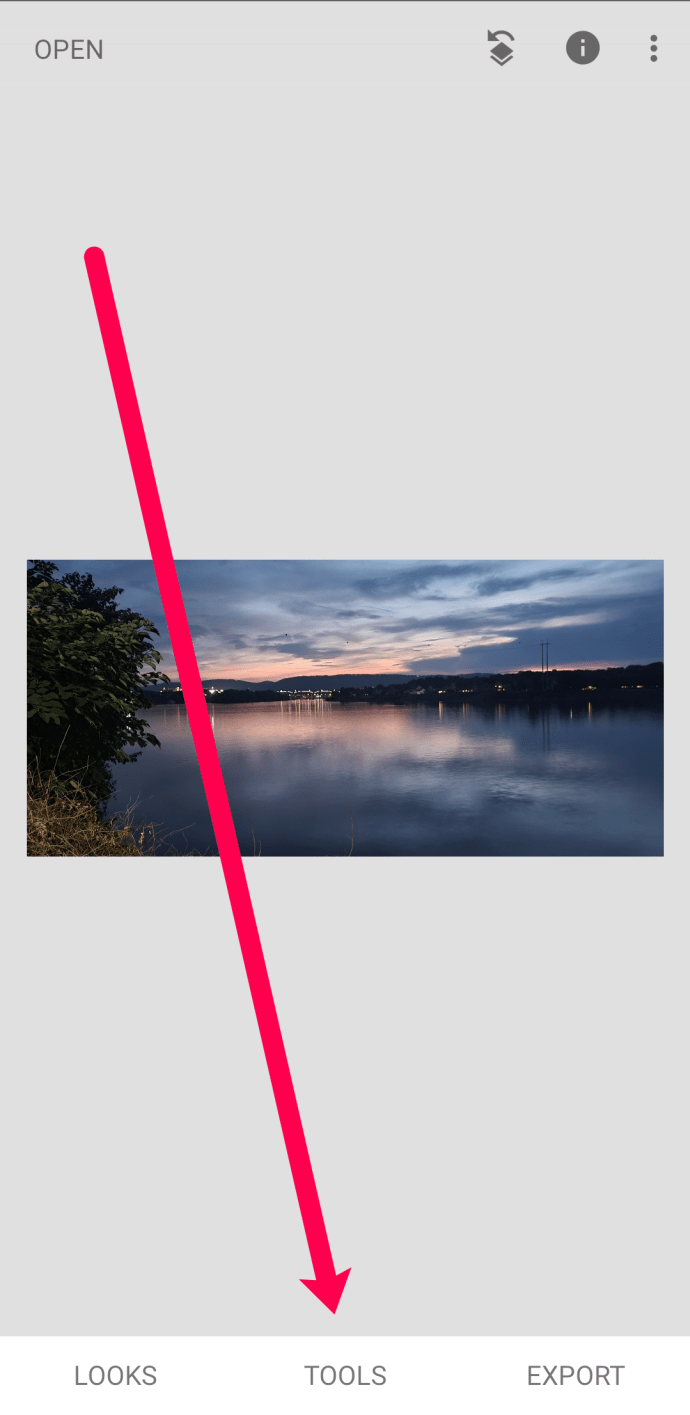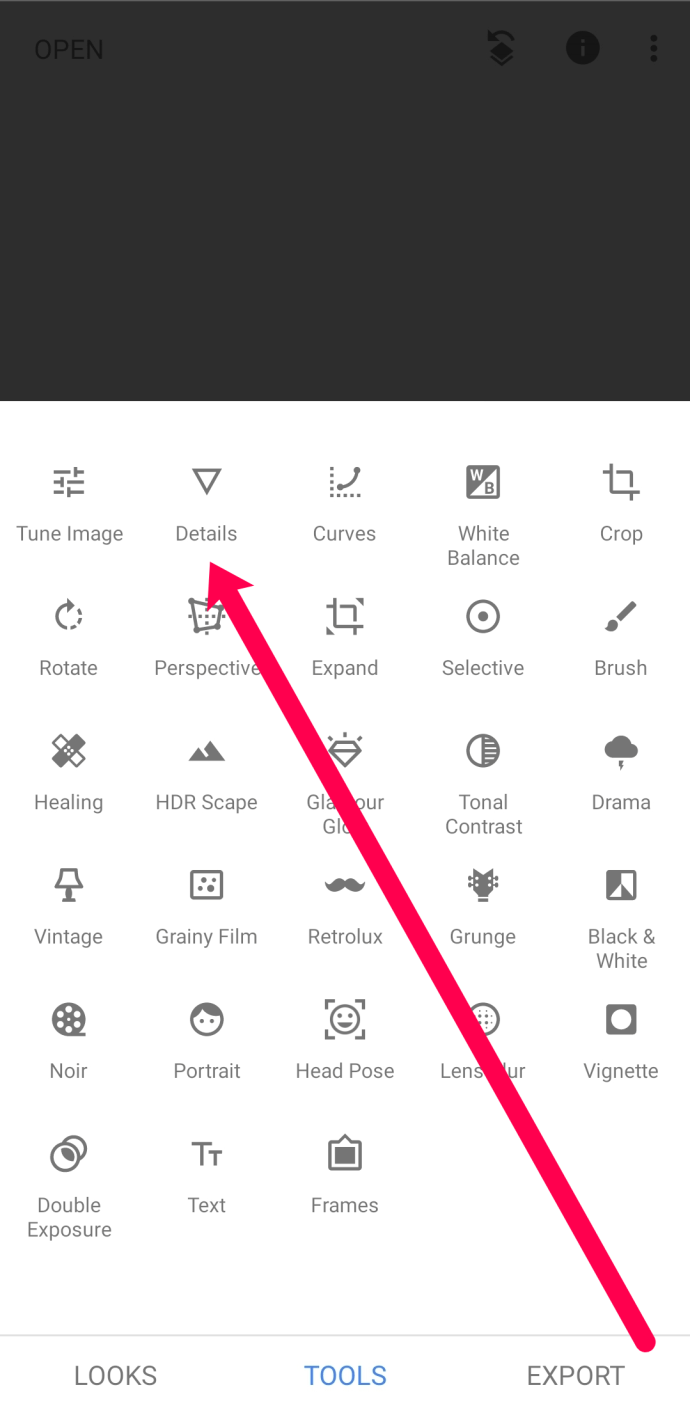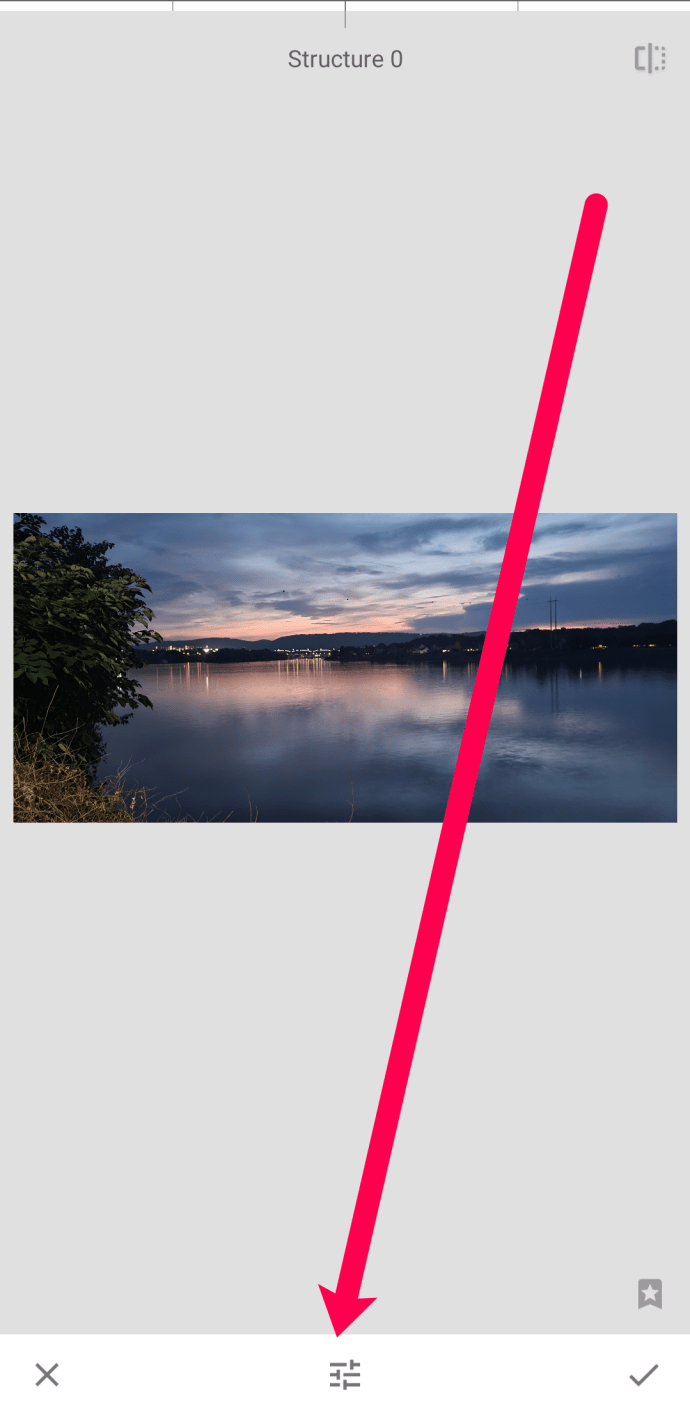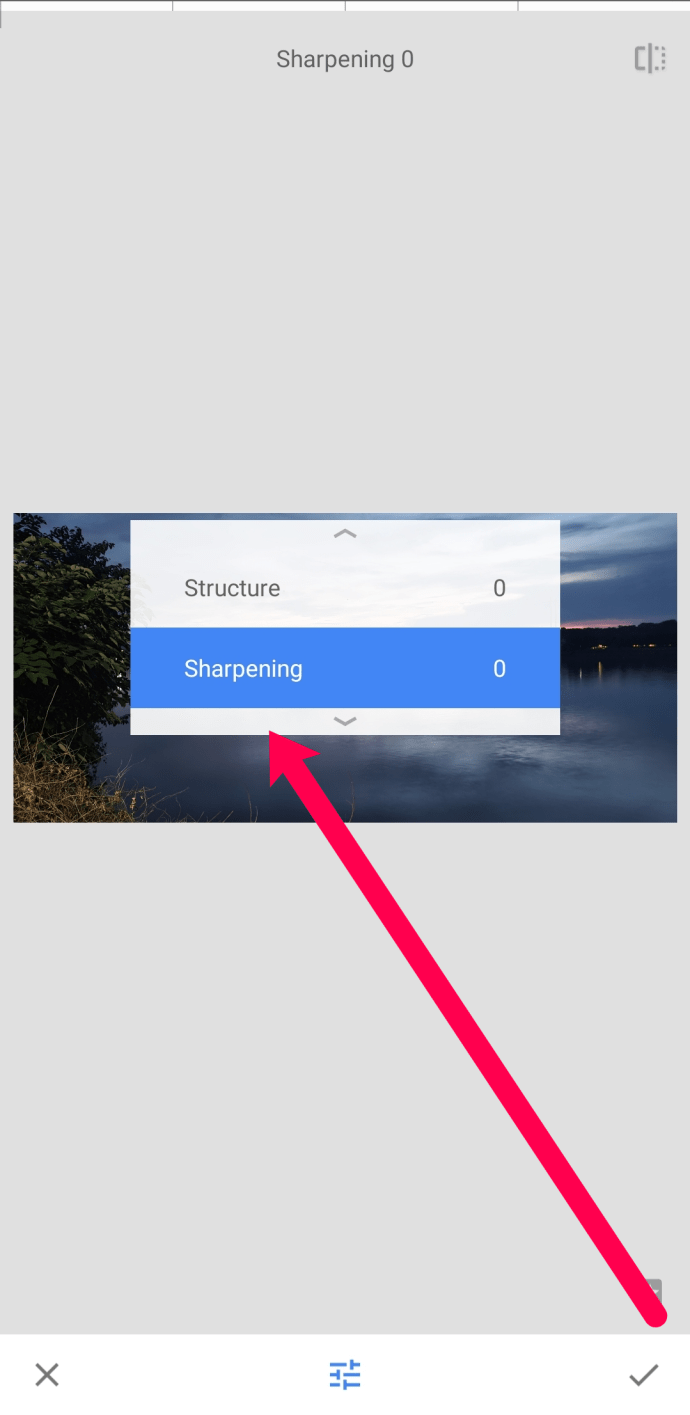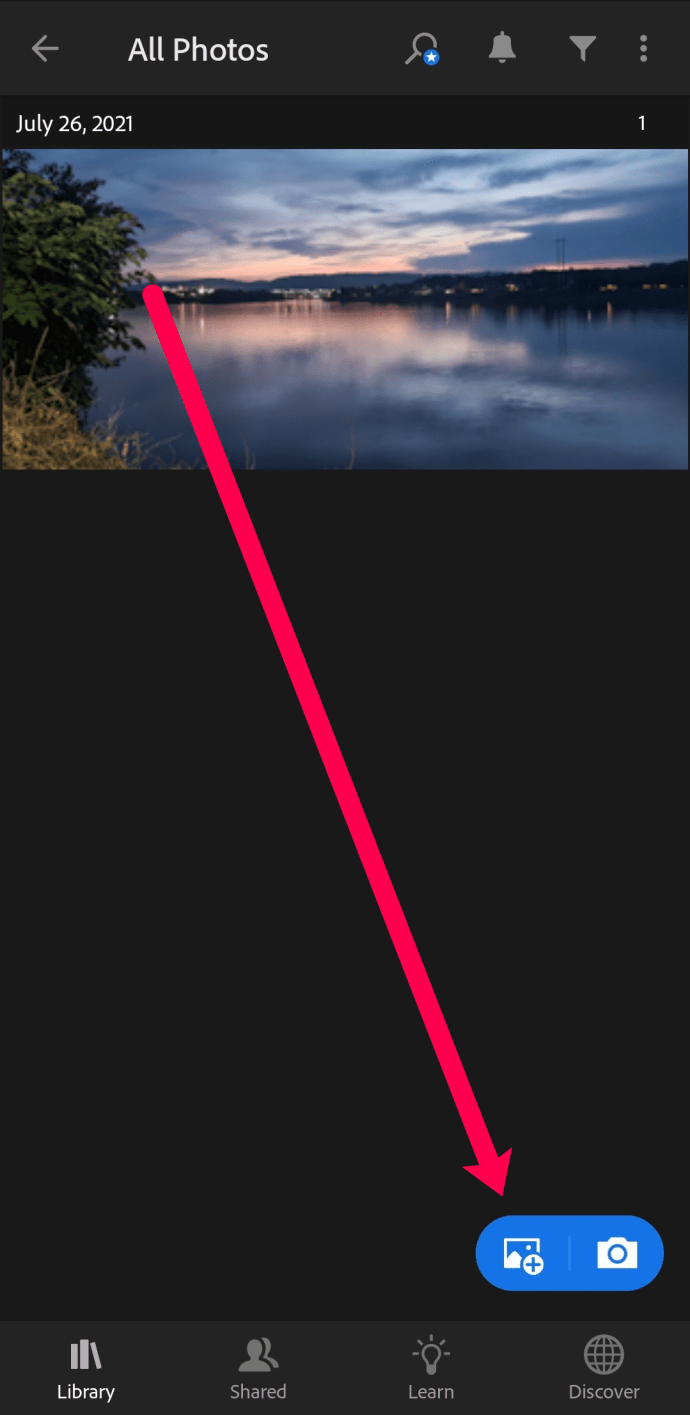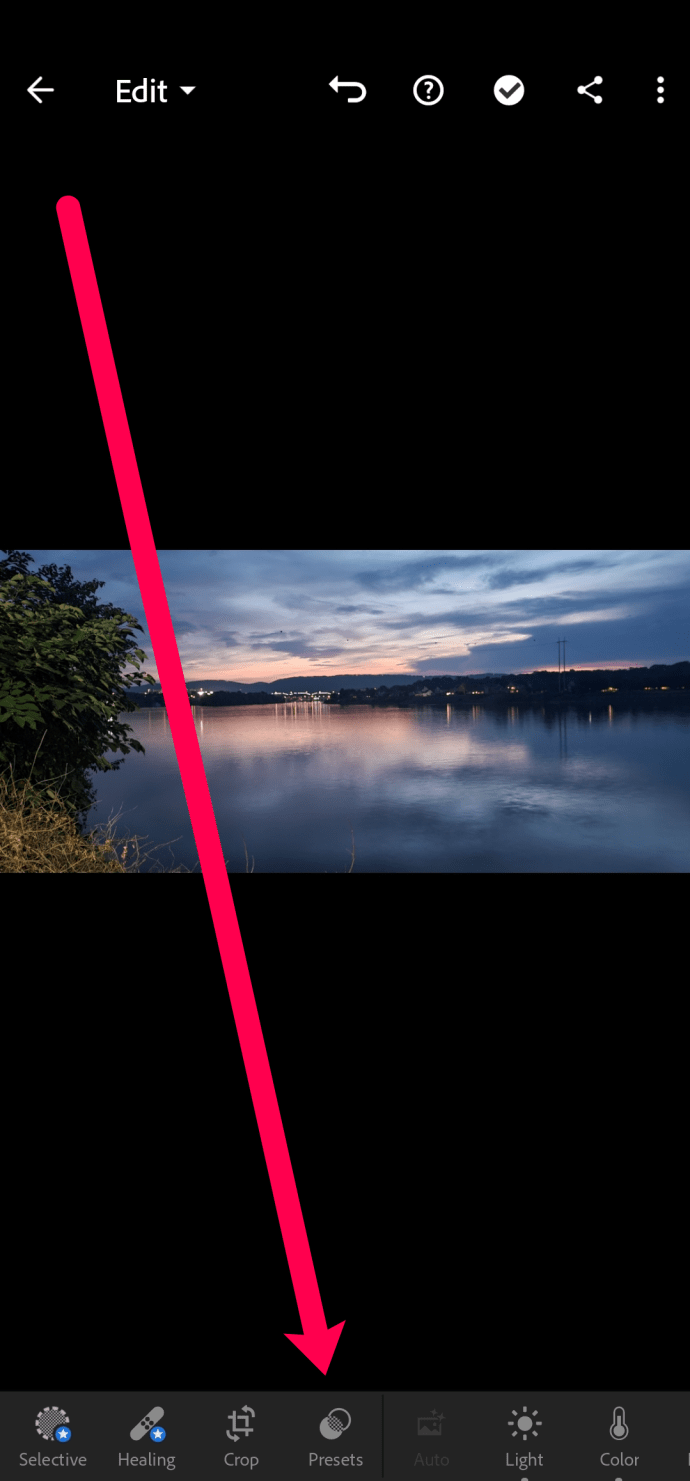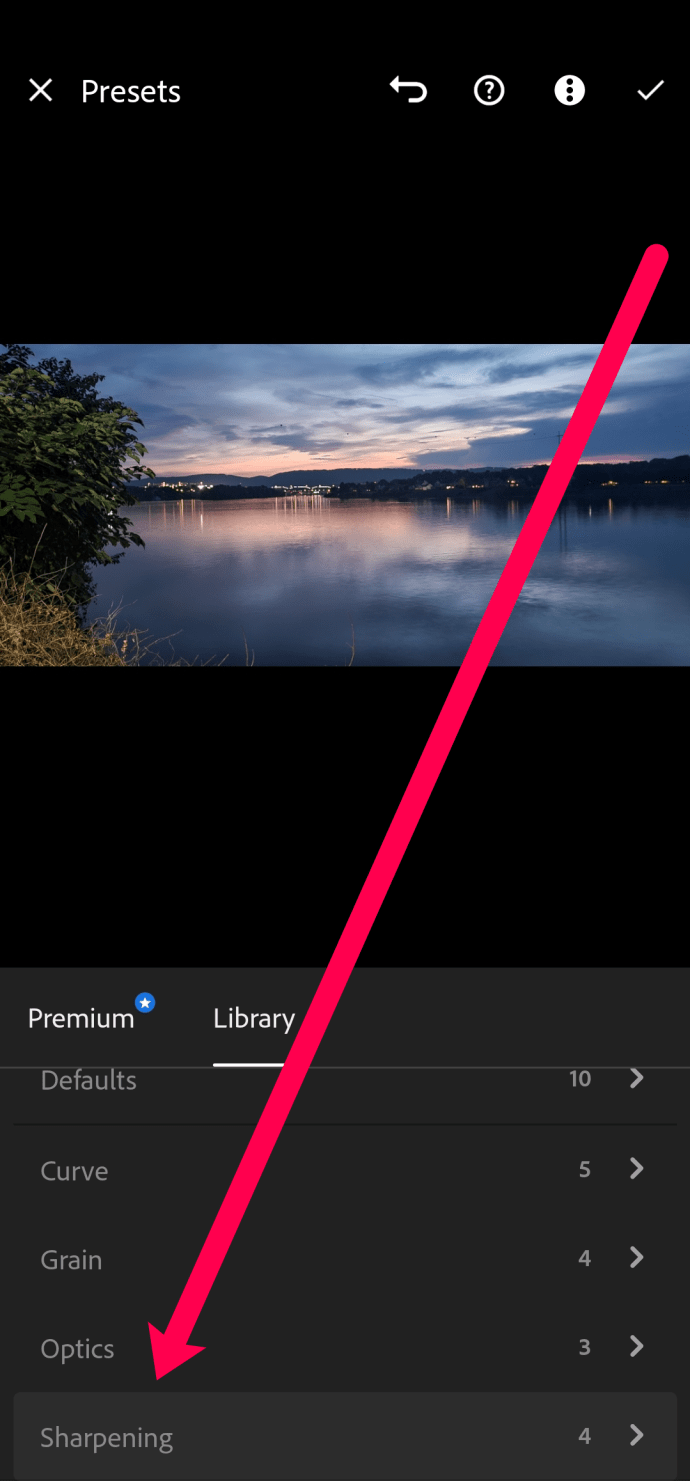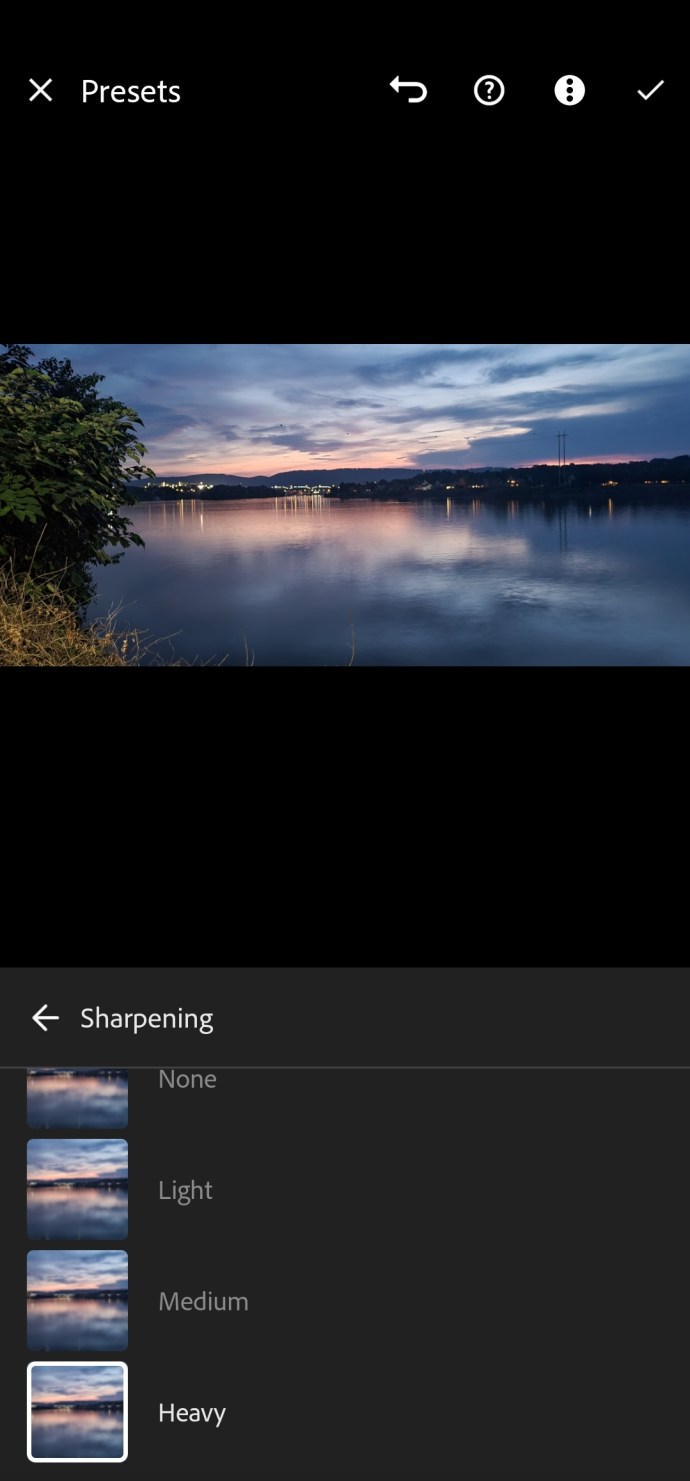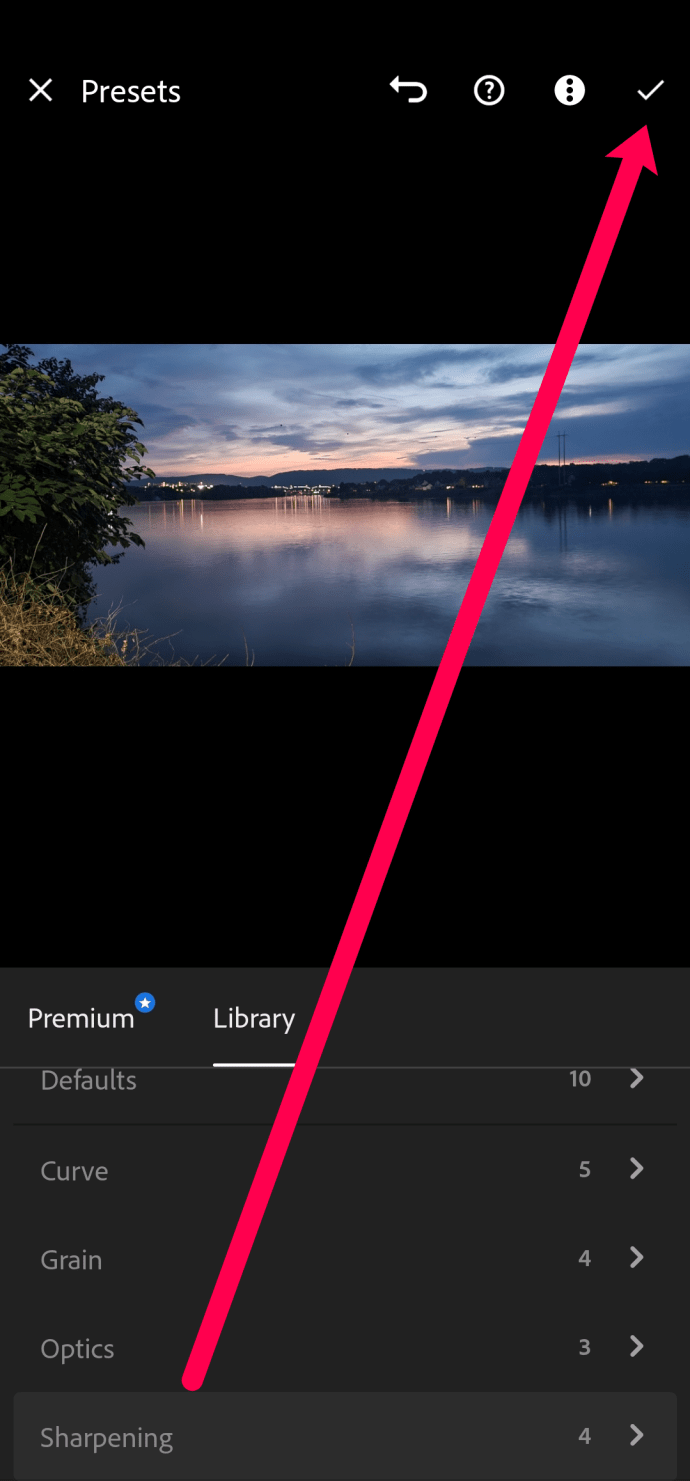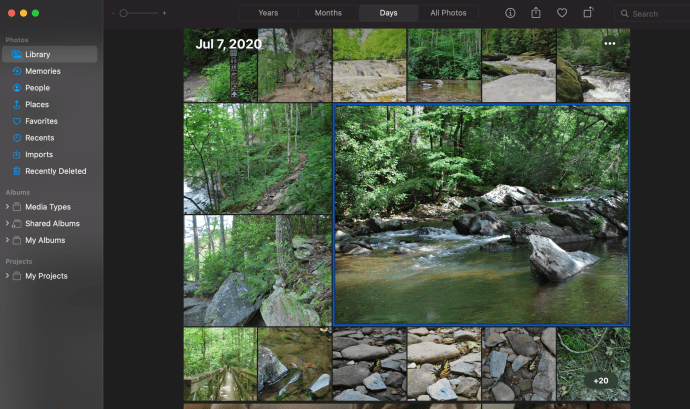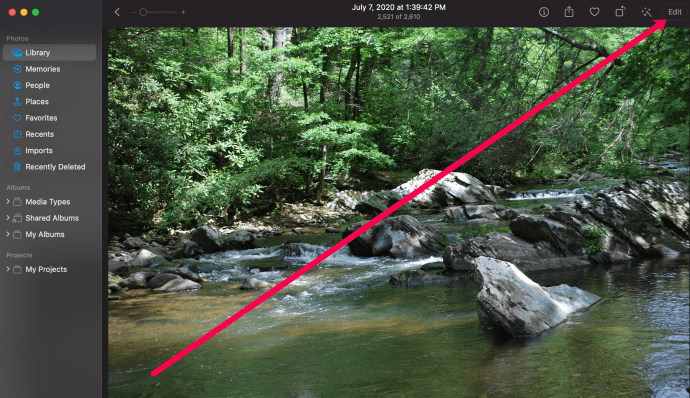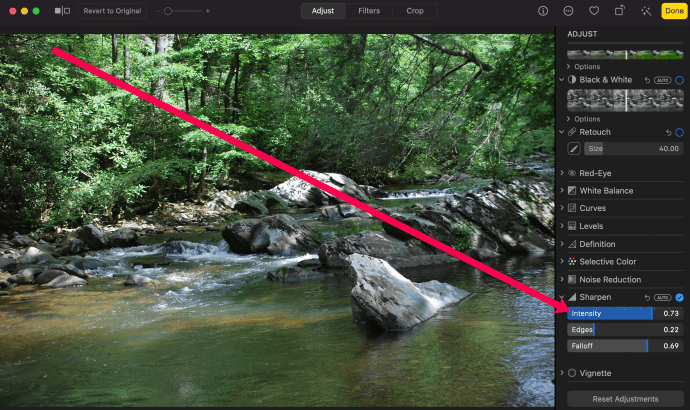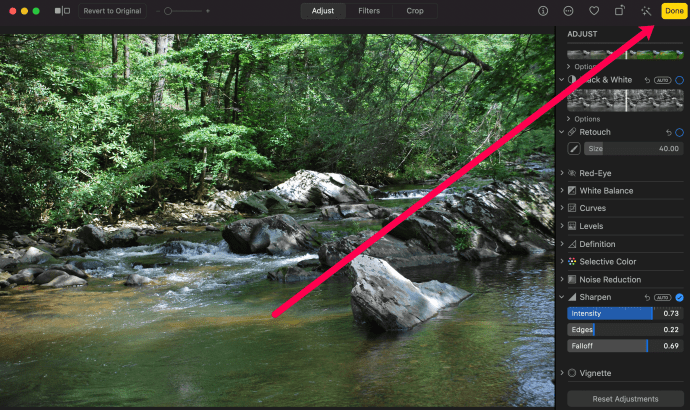Les progrès de la technologie des appareils photo ont tellement amélioré nos photos au cours des dernières décennies. Mais, ils peuvent toujours être flous ou déformés en fonction de l'éclairage, du mouvement et d'autres facteurs. Heureusement, il existe des moyens de corriger vos photos imparfaites.

Cet article vous apprendra comment corriger les photos floues à l'aide de divers logiciels.
Comment réparer les photos floues
De nos jours, nous devons prendre et éditer des photos en déplacement et de n'importe où. Dans cette section, nous couvrirons les options mobiles et de bureau.
Comment réparer les photos floues sur les appareils mobiles
Que vous utilisiez une tablette ou un smartphone, il existe des applications tierces étonnantes qui corrigeront vos photos floues. Ce qui est encore mieux, c'est que vous pouvez utiliser ces applications sur les appareils Android et iOS.
Snapseed
Snapseed est une application de retouche photo simple et populaire disponible dans le Google Play Store et l'App Store d'Apple. Voici comment vous pouvez l'utiliser pour affiner vos photos :
- Ouvrez Snapseed et appuyez sur le « + » pour modifier votre photo floue.
- Appuyez sur Outils au bas de la page.
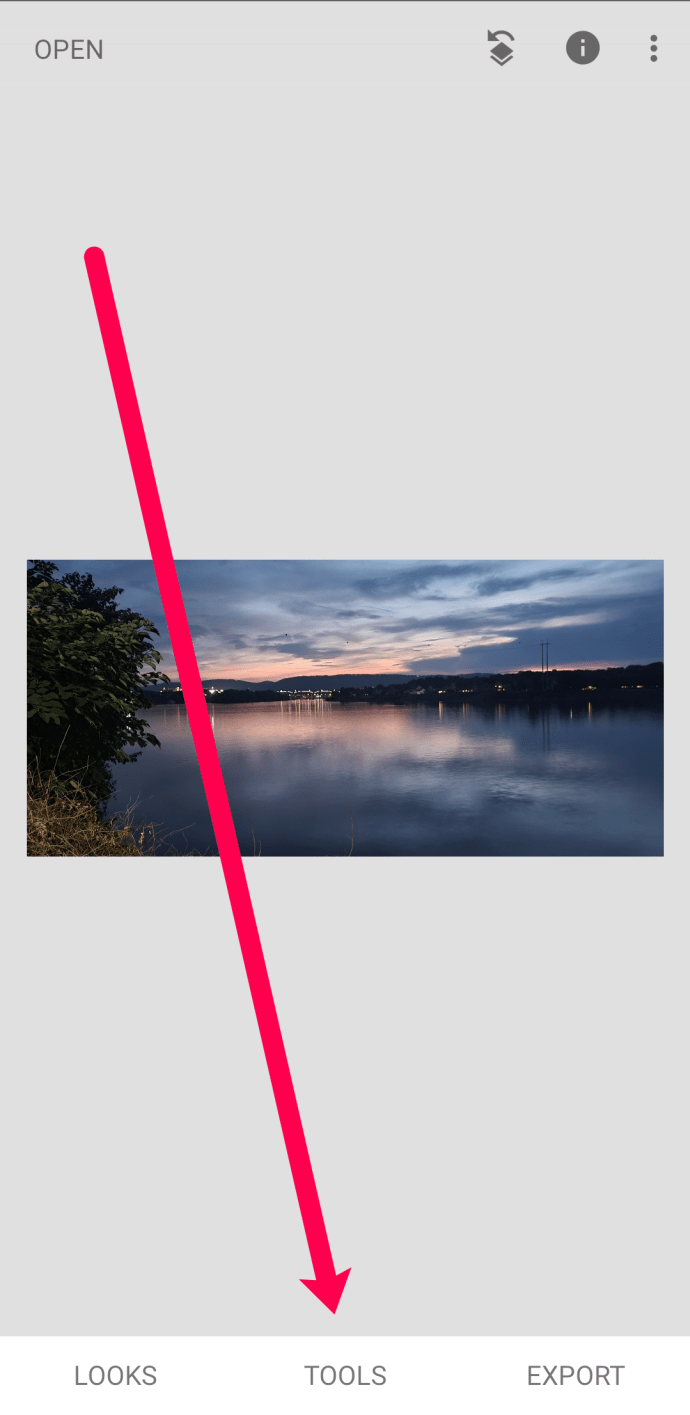
- Appuyez sur Des détails dans le menu d'édition.
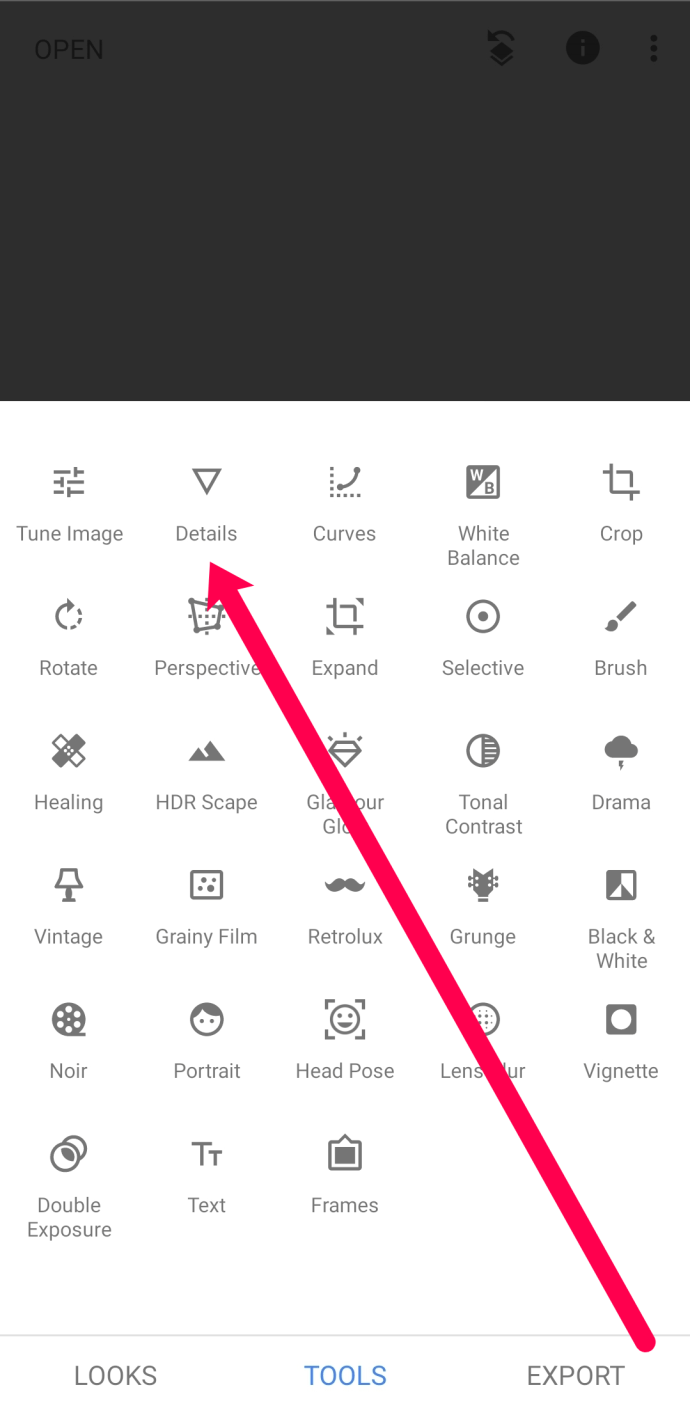
- Appuyez sur l'option de sélection en bas au centre de la page.
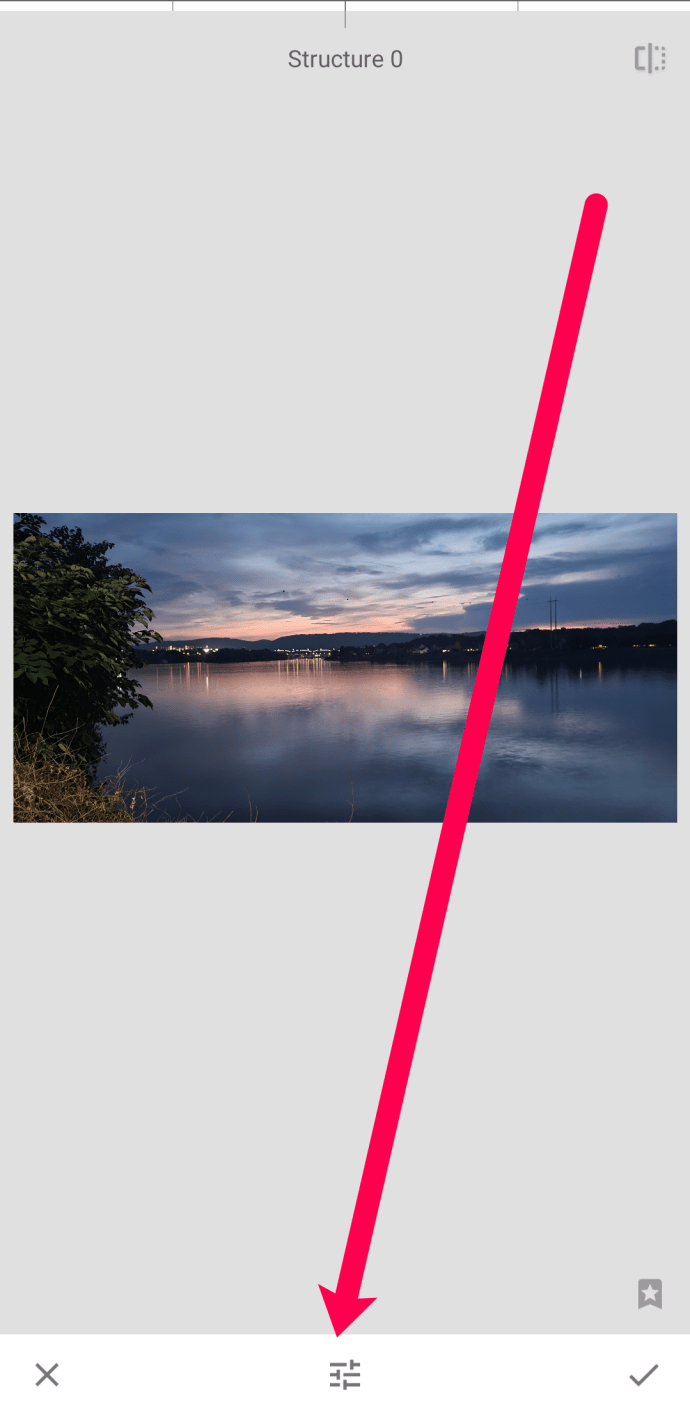
- Faites défiler jusqu'à Affûter et utilisez le curseur pour ajuster votre photo.
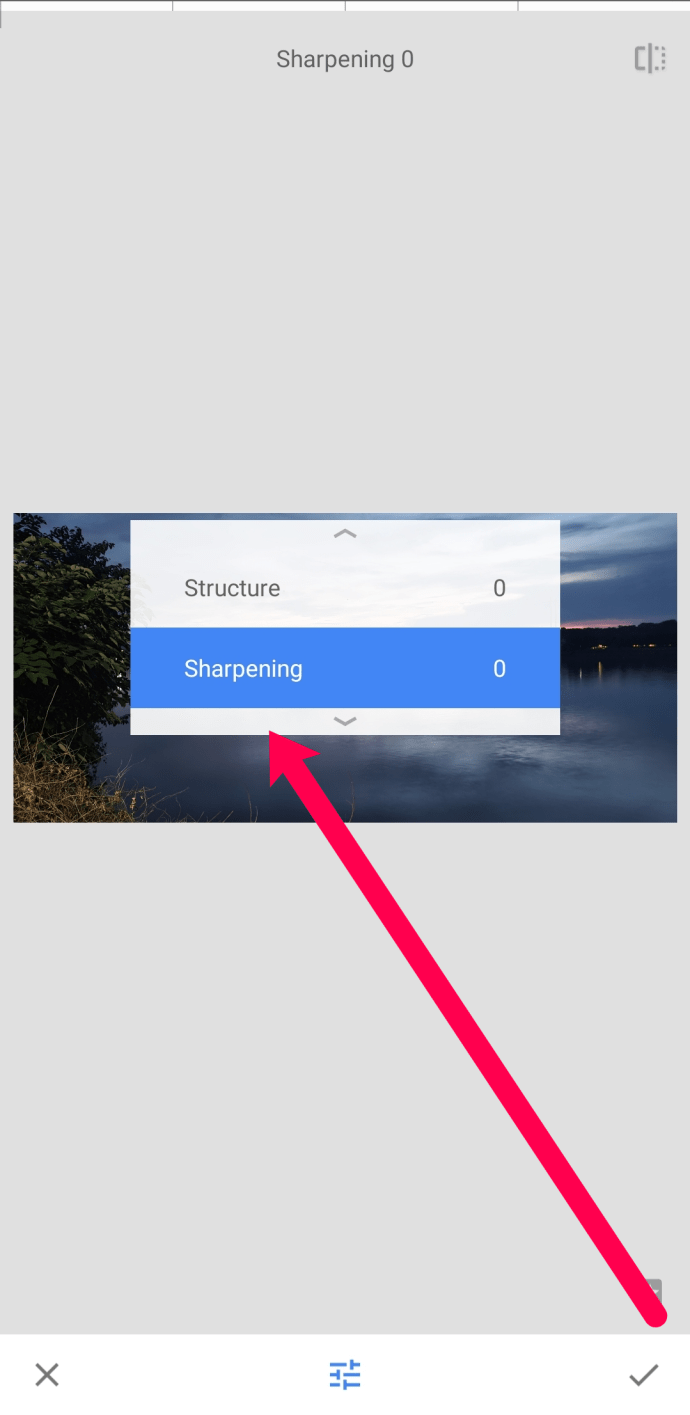
Lorsque vous avez terminé vos réglages, appuyez sur la coche dans le coin inférieur droit. Ensuite, vous pouvez télécharger votre photo sur votre appareil sans filigrane et gratuitement.
Adobe Lightroom
Adobe Lightroom est une autre excellente application que vous pouvez utiliser pour corriger des photos floues gratuitement et en déplacement. Heureusement, cette application est également disponible sur le Google Play Store et l'App Store. Voici comment corriger cette photo floue :
- Ouvrez Adobe Lightroom sur votre appareil mobile et appuyez sur l'icône de la photo avec un symbole « + ». Téléchargez votre photo floue. Ensuite, appuyez dessus pour ouvrir l'éditeur.
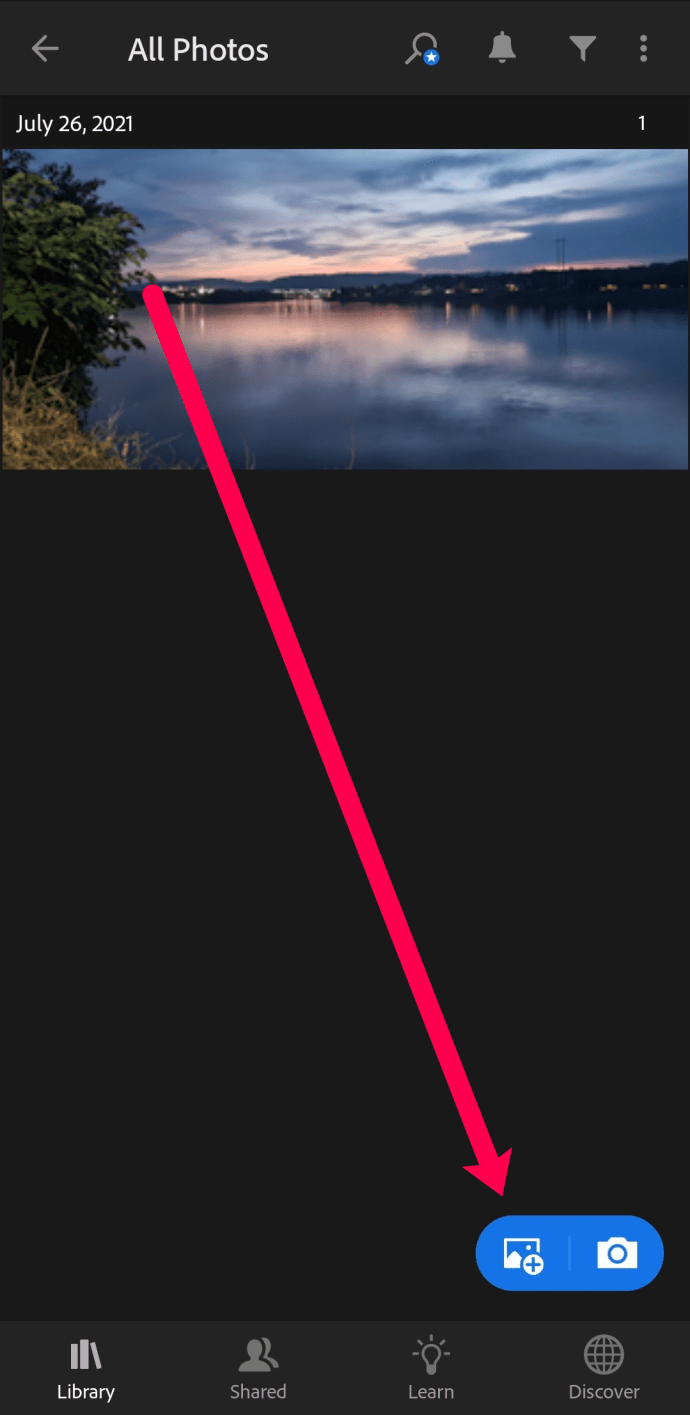
- Appuyez sur Préconfigurations au fond.
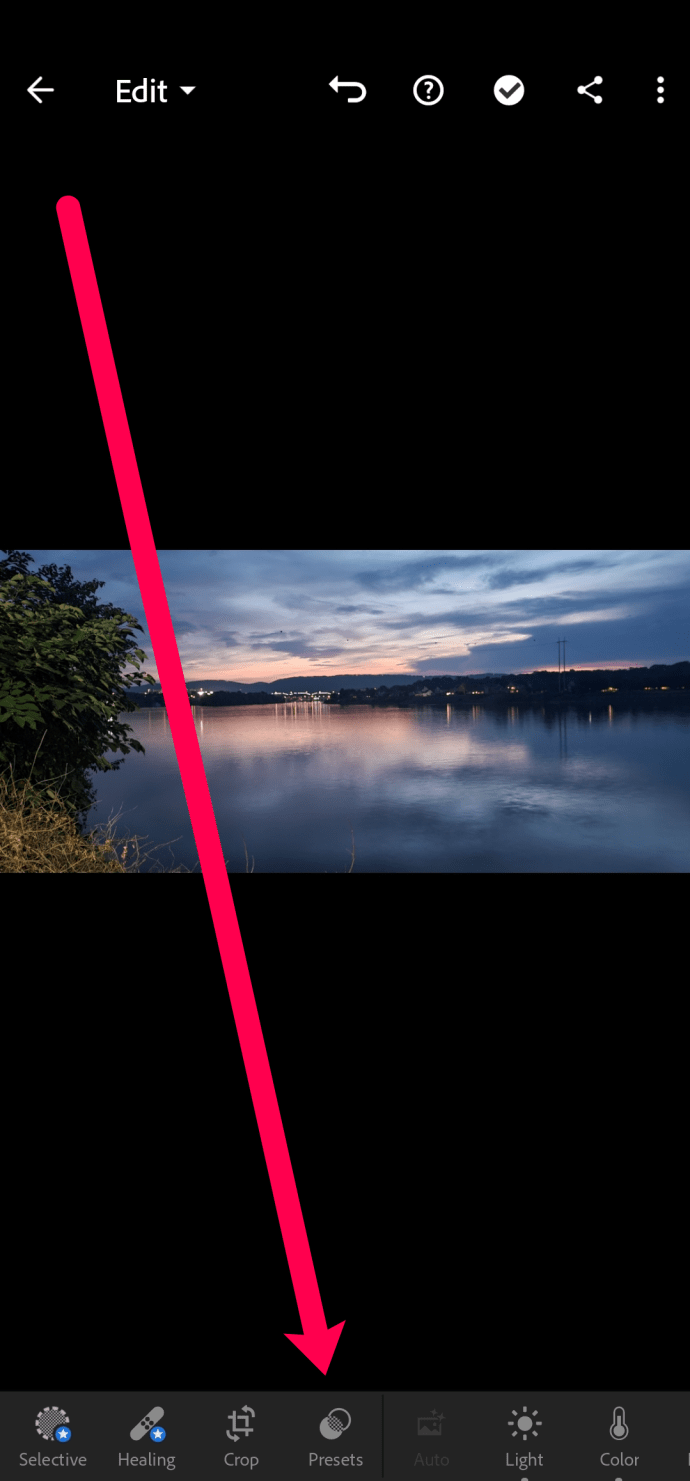
- Appuyez sur Affûtage.
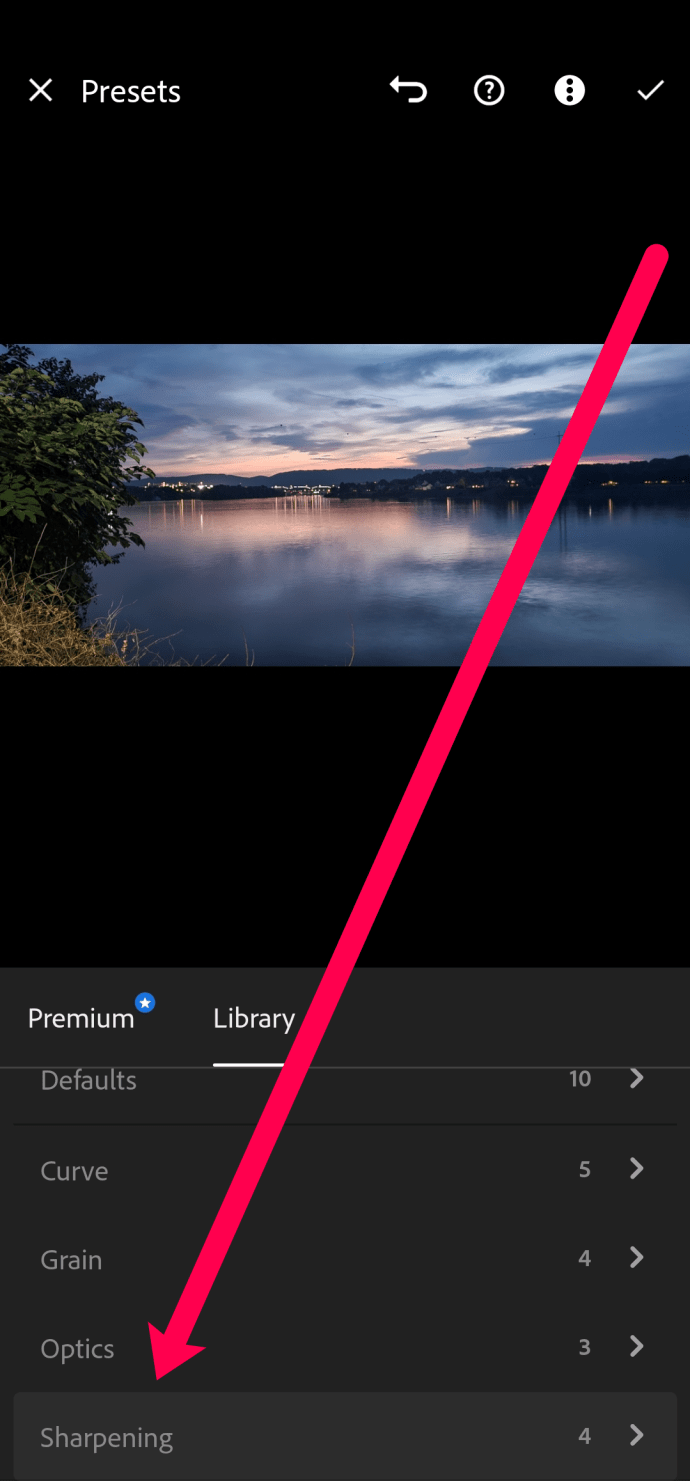
- Choisissez le niveau de netteté dont vous avez besoin en fonction du flou de la photo.
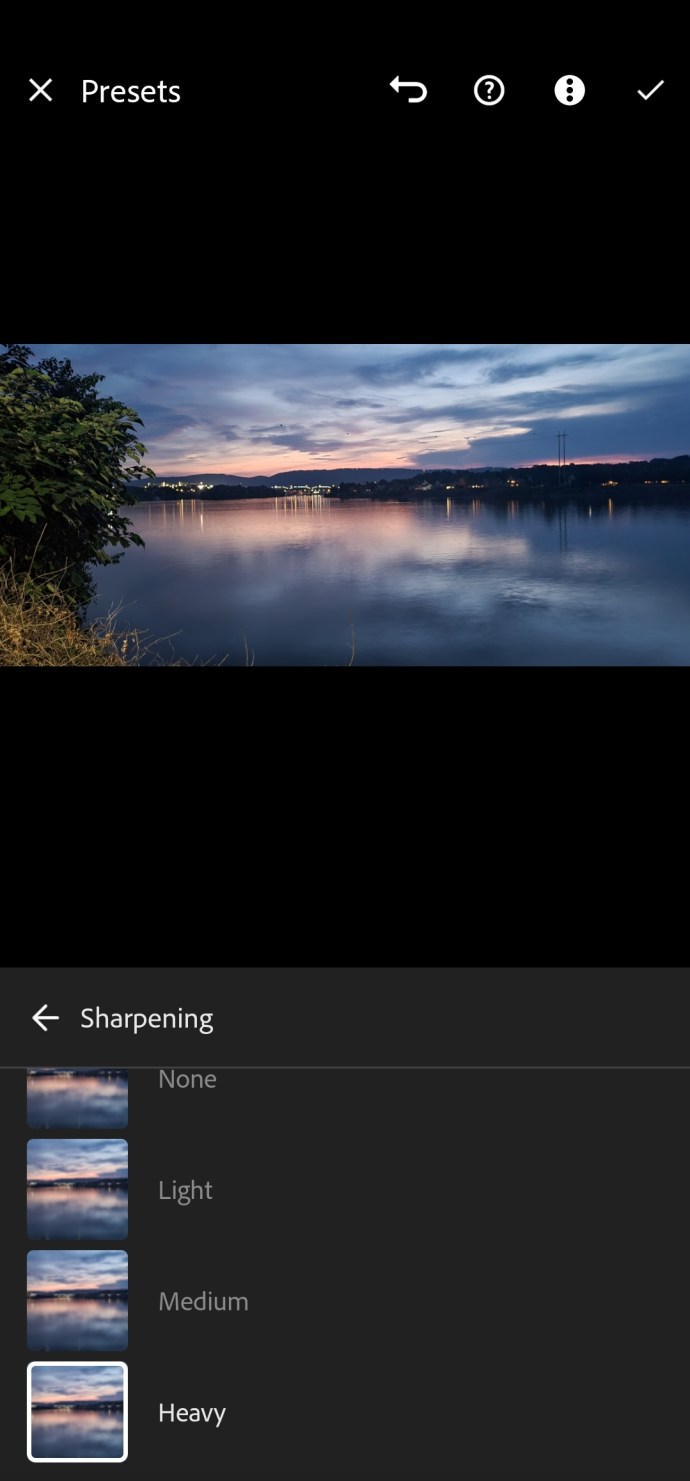
- Appuyez sur la coche dans le coin supérieur droit pour enregistrer les modifications que vous avez apportées.
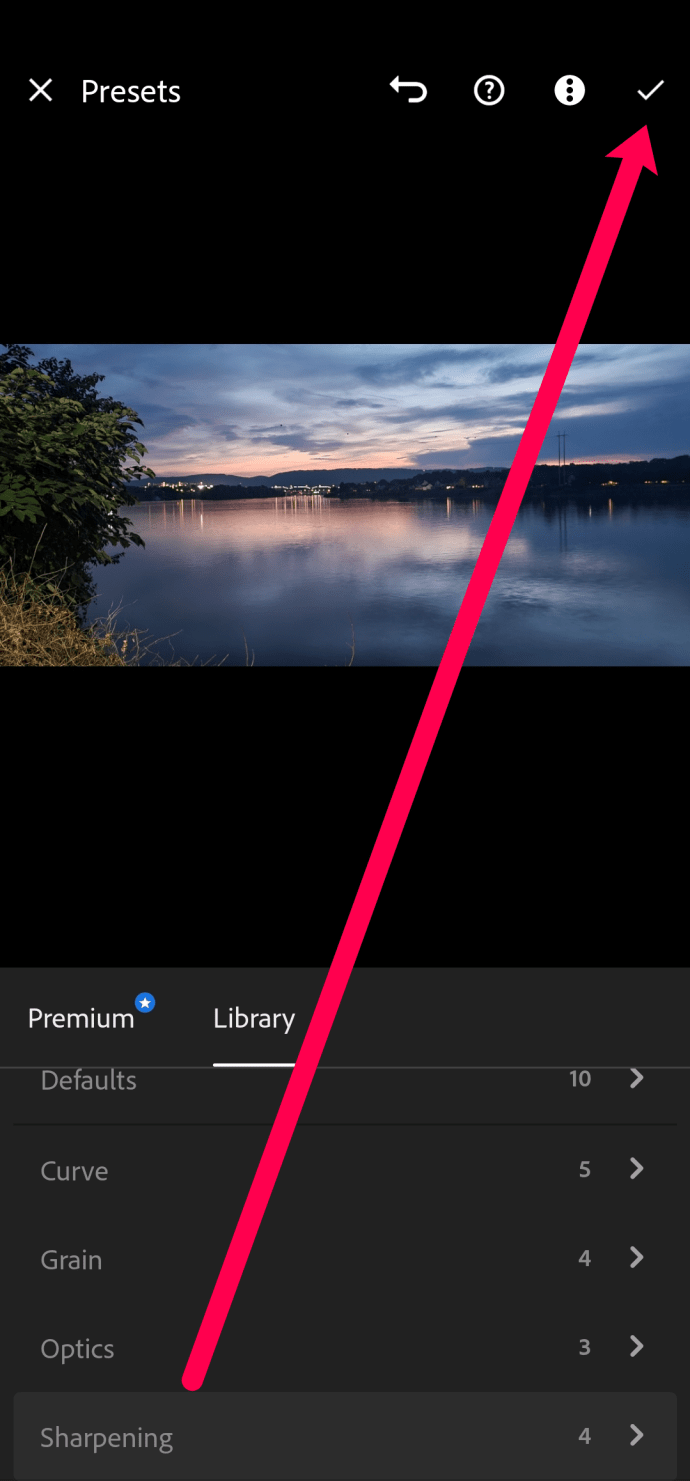
Ces deux applications sont faciles à utiliser, gratuites et très utiles pour corriger les photos floues.
Comment réparer les photos floues sur un Mac
Les utilisateurs de Mac peuvent profiter du logiciel d'édition natif pour éclaircir les photos floues. Le processus est vraiment simple si vous suivez ces étapes :
- Ouvrez l'application Photos sur votre Mac et sélectionnez la photo avec laquelle vous souhaitez travailler.
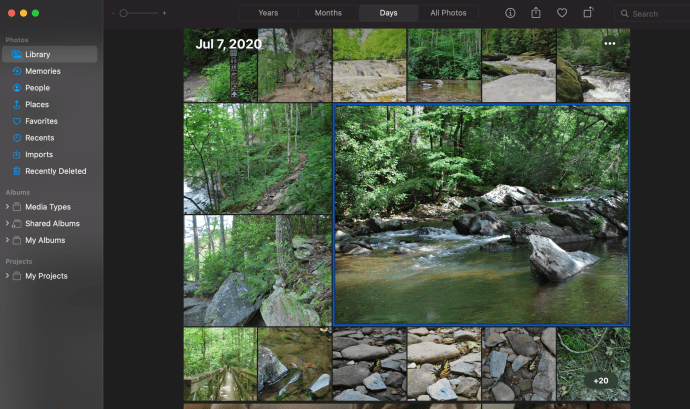
- Cliquez sur Éditer dans le coin supérieur droit.
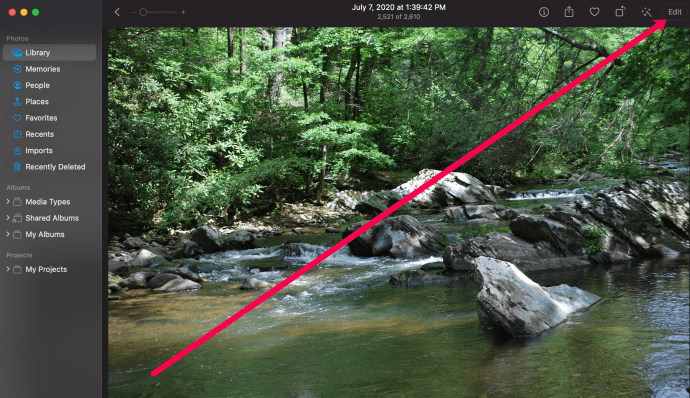
- Cliquez sur Affûter dans le menu à droite. Ensuite, déplacez les curseurs pour effectuer les réglages dont vous avez besoin pour rendre votre photo moins floue.
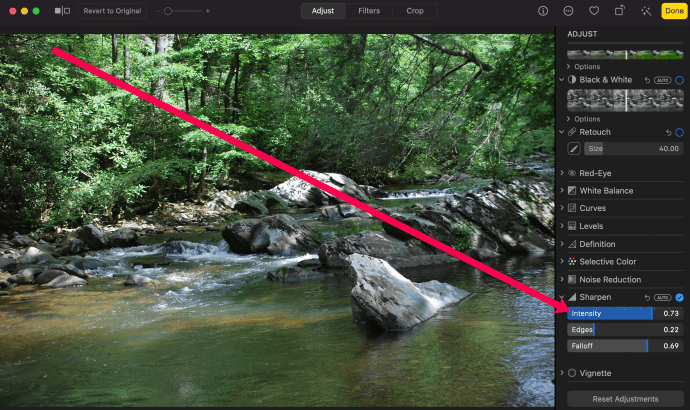
- Lorsque vous avez terminé de modifier la photo, cliquez sur Terminé dans le coin supérieur droit.
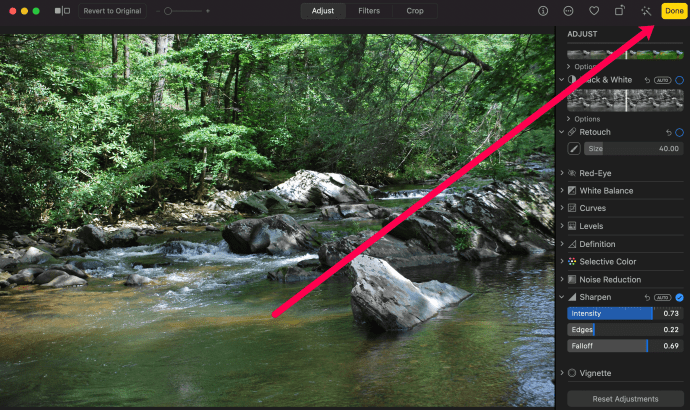
Désormais, la nouvelle version améliorée de la photo apparaîtra dans l'application Photos.
Réparer les photos floues sur PC à l'aide de Paint.net
Les utilisateurs de PC disposent d'un logiciel exclusif appelé Paint.net. Comme les autres méthodes dont nous avons parlé, Paint.net est gratuit, facile à utiliser et idéal pour rendre vos photos moins floues. Vous devrez commencer par télécharger le programme d'édition ici.

Heureusement, Paint.net a quelques astuces dans sa manche pour aider à atténuer certaines de mes mauvaises compétences en photographie. L'un d'eux est la possibilité d'affiner une image floue ou floue.
- Ouvrez Paint.net et ouvrez l'image que vous souhaitez modifier.
- Sélectionnez Effets, Photo, puis Accentuer.
- Utilisez le curseur pour affiner l'image. Faites glisser de gauche à droite pour affûter.
- Trouvez le niveau qui fonctionne le mieux et sélectionnez OK.
- Enregistrez l'image.
Il y aura des allers-retours pour trouver le bon niveau, mais vous le saurez quand vous le verrez. Allez trop loin, l'image se déforme et la couleur peut disparaître. N'allez pas assez loin et votre image restera légèrement floue.

Flou l'arrière-plan tout en gardant le sujet net dans Paint.net
Inversement, il y a des moments où flouter volontairement une image peut faire des merveilles. Par exemple, le flou de l'arrière-plan d'une image fait ressortir le sujet et peut avoir un effet assez artistique. Dans ce contexte, le sujet est la pièce maîtresse de l'image, la partie que vous souhaitez conserver nette alors que tout le reste est flou.
- Ouvrez Paint.net et ouvrez l'image que vous souhaitez modifier.
- Appuyez sur Ctrl + A pour tout sélectionner.
- Appuyez sur Ctrl + C pour tout copier.
- Appuyez sur Ctrl + Maj + V pour tout coller dans un nouveau calque. Vous devriez voir une nouvelle zone de calque apparaître en bas à droite, le calque 1 (ou l'arrière-plan) et le calque 2.
- Sélectionnez la gomme dans le menu Outils sur la gauche.
- Redimensionnez la largeur du pinceau pour pouvoir couvrir confortablement le sujet de l'image.
- Cochez la petite case à côté de Couche 1 ou Arrière-plan pour la désélectionner.
- Effacez le sujet en utilisant des mouvements d'effacement fluides pour inclure toute l'image. Vous verrez une boîte grise et blanche où vous effacez, ne vous inquiétez pas, tout va bien.
- Cochez la petite case à côté de Calque 1 ou Arrière-plan pour le sélectionner. Le sujet devrait maintenant revenir.
- Sélectionnez Effets, Flou et Flou gaussien.
- Utilisez le curseur pour sélectionner un niveau de flou et voir quelle partie du sujet vous avez couvert.
Un peu d'expérimentation sera nécessaire pour capturer le sujet et offrir suffisamment de flou à l'image pour la faire ressortir.
Conseils pour prendre des photos plus nettes
Bien que les outils d'édition d'images soient très bons dans ce qu'ils font, ils ne sont pas magiques. Nous, en tant que photographes, avons la responsabilité de prendre de bonnes photos. Voici quelques conseils que j'ai reçus d'un ami photographe professionnel pour prendre des photos plus nettes.
Tenez correctement l'appareil photo/le téléphone
Le bougé de l'appareil photo est l'un des principaux responsables des images floues. Tenez l'appareil photo à deux mains, essayez de vous appuyer sur quelque chose comme un mur, un arbre ou autre, et faites ce que vous pouvez pour rester immobile. Dans un monde idéal, vous utiliseriez un trépied, mais ce n'est pas toujours possible.
Vitesse d'obturation
Si vous utilisez un appareil photo et non un téléphone, l'utilisation de la bonne vitesse d'obturation peut grandement améliorer la qualité de l'image. Plus la vitesse d'obturation est rapide, plus les risques d'images floues sont faibles.
Ouverture
Si vous utilisez une vitesse d'obturation rapide, vous devez également augmenter votre ouverture. Expérimentez pour trouver un juste milieu entre la vitesse d'obturation et l'ouverture pour votre style de photographie.
Stabilisation d'image
De nombreux téléphones avec appareil photo et appareils photo autonomes plus récents utilisent la stabilisation d'image qui aide à réduire le bougé de l'appareil photo. Cela nécessitera des expérimentations car il s'accompagne de compromis.
Se concentrer
Enfin, la mise au point a tout un impact sur le flou des images. La mise au point automatique est excellente, mais elle n'est pas parfaite. Donnez à l'appareil photo une seconde pour obtenir une bonne mise au point si possible, puis prenez la photo si vous avez une mise au point manuelle, entraînez-vous, entraînez-vous, entraînez-vous !